Publicité
Si vous utilisez Linux avec GNOME comme gestionnaire de bureau, je suis sûr que vous serez familiarisé avec Nautile. Nautilus est le gestionnaire de fichiers par défaut pour Gnome - l'endroit où vous allez lorsque vous devez traquer un fichier particulier. Si vous n'êtes pas au courant, Nautilus sert également le menu contextuel chaque fois que vous cliquez avec le bouton droit de la souris sur le bureau.
Outre un navigateur de fichiers, Nautilus est également livré avec une bonne liste de fonctionnalités que vous pouvez utiliser directement depuis le menu contextuel. Si vous utilisez Ubuntu 8.04, vous constaterez que vous pouvez facilement crypter un fichier, signer un document ou même partager des fichiers / dossiers avec d'autres sur le réseau Samba, avec juste un simple clic droit sur le Souris. Si cela ne vous suffit pas, vous pouvez également installer des extensions nautilus supplémentaires pour augmenter ses fonctionnalités.
Ci-dessous, j'ai énuméré 6 extensions et scripts utiles que vous pouvez utiliser pour mettre votre Nautilus sous tension.
1. nautilus- gksu
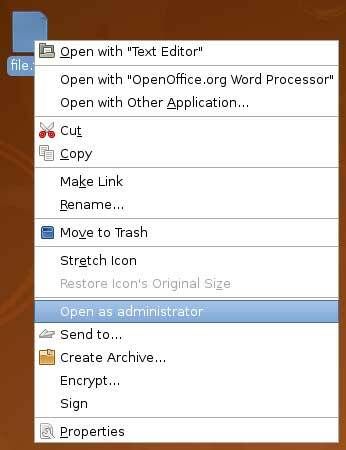
Si vous détestez la façon dont Linux restreint vos privilèges d'utilisateur et l'accès à certains fichiers, alors nautilus-gksu est le moyen le plus simple de vous en sortir. "Nautilus-gksu" ajoute une entrée "Ouvrir en tant qu'administrateur" dans le menu contextuel. Lorsque vous devez ouvrir des fichiers avec l'autorisation root, il vous suffit de cliquer avec le bouton droit sur le fichier, de sélectionner «Ouvrir en tant qu'administrateur» et vous pourrez lire / éditer / modifier le fichier.
(Dans Ubuntu, tapez sudo apt-get install nautilus-gksu dans le terminal à installer)
2. nautilus-actions
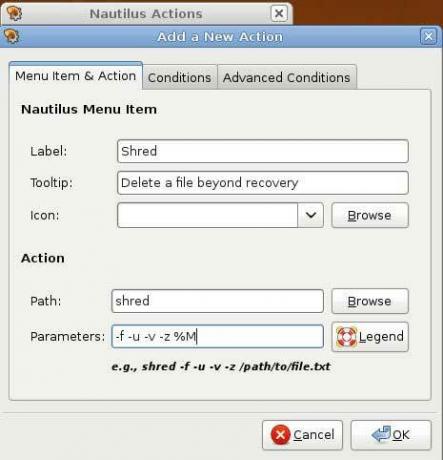
«Nautilus-action» vous permet de définir des actions ou des commandes personnalisées pour certains types de fichiers ou des fichiers avec des noms correspondant à votre description. Il y a plein de choses que vous pouvez faire avec "nautilus-action", comme ajouter un fichier audio à la file Rhythmbox 5 grands lecteurs de musique alternatifs Linux Lire la suite lecteur de musique ou envoyer une image particulière à vos amis via Évolution.
Dans l'un de mes tutoriels à Rendre la technologie plus facile, J'utilise des «actions nautilus» pour placer une commande «shred» dans le menu contextuel. Lorsque je veux effacer complètement un fichier confidentiel de mon disque dur, je peux simplement cliquer avec le bouton droit et sélectionner «déchiqueter».
Vous pouvez également consulter le Forum Ubuntu pour plus de choses que vous pouvez faire avec "nautilus-actions"
(Dans Ubuntu, tapez sudo apt-get install nautilus-actions dans le terminal à installer)
3. nautilus-fond d'écran
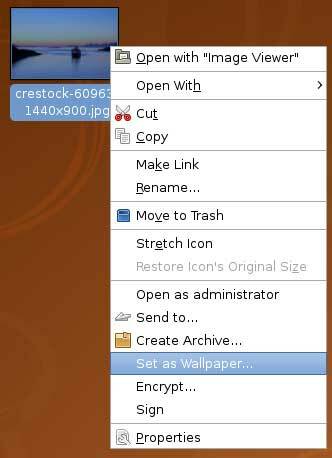
Parfois, vous pourriez rencontrer une image que vous aimez tant et décider d'en faire votre fond d'écran. Au lieu de passer par tous les processus juste pour changer le fond d'écran sur votre bureau, vous pouvez rapidement changer votre fond d'écran avec "nautilus-wallpaper". Il suffit d'un clic droit et de sélectionner «Définir comme fond d'écran».
(Dans Ubuntu, tapez sudo apt-get install nautilus-wallpaper dans le terminal à installer)
4. Convertisseur d'images Nautilus
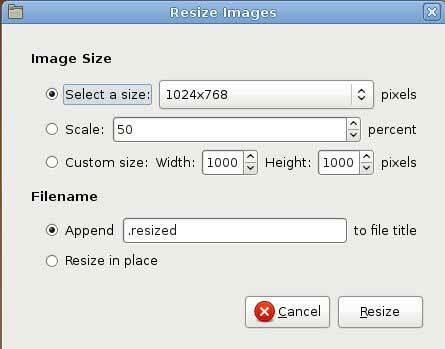
Lorsque j'ai vérifié cette extension pour la première fois, je pensais qu'elle convertirait une image d'un format à un autre (c'est-à-dire une conversion de jpg en png). J'avais tort. Cette extension ne convertit pas le format d'image. Au lieu de cela, il vous permet de redimensionner ou de faire pivoter des images en masse. Bien que ce ne soit pas vraiment ce que je pensais, c'est une extension utile. Imaginez le temps perdu à ouvrir l'éditeur d'image GIMP, à ouvrir le fichier, à sélectionner la fonction de redimensionnement de l'image, puis à enregistrer le fichier.
Maintenant, vous pouvez sélectionner un tas de fichiers image, faites un clic droit sur la souris, sélectionnez "Redimensionner l'image" et c'est tout. Il existe des tailles d'image prédéfinies parmi lesquelles vous pouvez choisir, et si aucune ne correspond à vos critères, vous pouvez même définir votre propre largeur et hauteur d'image. Il en va de même pour la fonction rotation d'image.
(Dans Ubuntu, tapez sudo apt-get install nautilus-image-converter dans le terminal à installer)
5. nautilus-dropbox

Si vous avez lu notre précédent avis sur Dropbox DropBox: examen, invitations et 7 questions avec le fondateur Lire la suite , vous saurez que le facteur «tueur» qu'il a sur les autres concurrents est qu'il fournit un client de bureau pour toutes les plates-formes et vous pouvez facilement sauvegarder vos fichiers par simple glisser-déposer.
Sous Linux, le client de bureau est en fait une extension Nautilus. L'extension «nautilus-dropbox» crée un dossier dans votre dossier d'accueil. Chaque fois que vous faites glisser et déposez un fichier / dossier dans le dossier Dropbox, il se synchronisera automatiquement avec le serveur en ligne et s'assurera que vos fichiers / dossiers sont sauvegardés en toute sécurité.
Je ne sais pas si l'espace de stockage de 1 Go vous suffit, mais je suis sûr que cette extension «nautilus-dropbox» fera de votre sauvegarde un processus indolore.
(Pour installer nautilus-dropbox, téléchargez le fichier deb depuis GetDropBox.com)
6. Nautilus-script-audio-convert
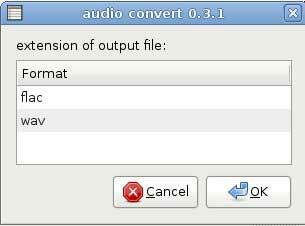
Ce n'est pas une extension nautilus, mais un script nautilus largement utilisé. Si vous travaillez fréquemment avec des fichiers audio au format mp3, wav ou même flac, ce script de conversion audio vous sera utile. Vous pouvez facilement convertir vos fichiers audio d'un format à un autre.
Remarque: vous devrez installer les codecs audio nécessaires avant de pouvoir convertir les fichiers audio au format souhaité.
(Dans Ubuntu, tapez sudo apt-get install nautilus-script-audio-convert dans le terminal à installer)
Quel est votre extensions et scripts nautilus préférés?
Damien Oh est un geek à la pointe de la technologie qui aime modifier et pirater divers systèmes d'exploitation pour vous faciliter la vie. Consultez son blog sur MakeTechEasier.com où il partage tous les conseils, astuces et tutoriels.

